Est-ce la première fois que vous utilisez Ubuntu ? Après avoir appris les astuces Linux essentielles pour les débutants, vous vous demandez peut-être quelles sont les meilleures applications Ubuntu. Quel logiciel Ubuntu devriez-vous installer ?
Si vous venez de Windows, il existe de nombreux programmes Ubuntu gratuits qui peuvent reproduire vos besoins quotidiens. Voici les applications Ubuntu indispensables que vous devriez installer sur une nouvelle installation Linux.
Par défaut, Ubuntu n'offre pas une tonne de flexibilité lorsqu'il s'agit de personnaliser votre expérience de bureau. Vous pouvez faire des choses comme changer votre fond d'écran, utiliser différentes polices pour votre système et installer différents thèmes de fenêtre, mais pas beaucoup plus que cela.
Si vous voulez un accès détaillé à certains des paramètres les plus avancés cachés sous le capot de votre système, vous voudrez installer un outil de réglage. Le bon choix dépendra de votre environnement de bureau Linux.
Pour les ordinateurs de bureau Unity : Vous devez installer Unity Tweak Tool, qui est disponible dans le Software Center. Cela vous permettra de modifier le comportement des fenêtres et des paramètres au-delà de ce que Unity permet normalement :
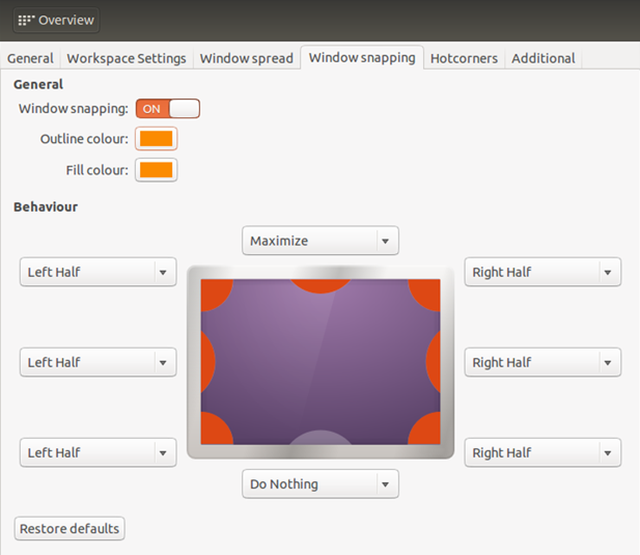
Pour les bureaux GNOME : Vous devez installer GNOME Tweaks (anciennement GNOME Tweak Tool), qui se trouve également dans le Software Center. Les ajustements avancés incluent des raccourcis clavier personnalisés, des comportements de fenêtre modifiés et des contrôles de thème à grain fin :

Pour les ordinateurs de bureau Compiz : Compiz n'est pas un environnement de bureau en soi, mais plutôt un gestionnaire de fenêtres qui permet des effets et des animations 3D. Si vous décidez d'utiliser Compiz pour la gestion des fenêtres, vous devez installer Compiz Config Settings Manager depuis le Software Center :
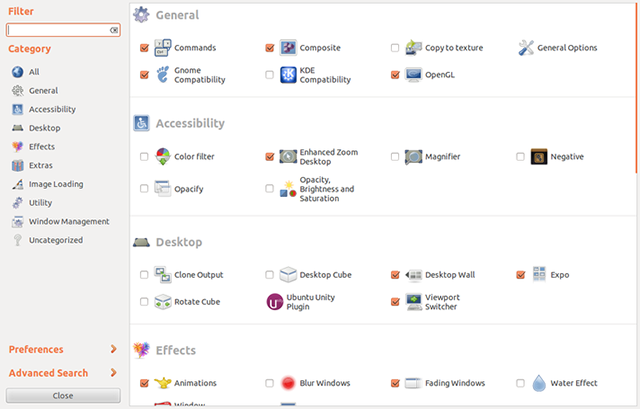
Compiz est beaucoup plus avancé que les autres outils de réglage ci-dessus, ce qui signifie qu'il peut être écrasant au début. Faites attention de ne pas changer les choses à moins que vous ne sachiez ce qu'elles sont, sinon vous risquez de casser quelque chose.
Apprenez-en plus sur les bases d'Ubuntu avec cet excellent cours Udemy.
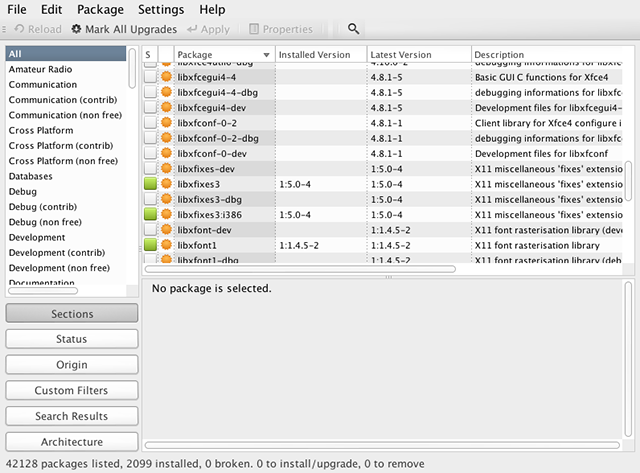
À l'exception des outils de réglage ci-dessus, je suis convaincu qu'il n'y a pas d'outil plus important pour les utilisateurs d'Ubuntu que Synaptic Package Manager. Bien sûr, le centre de logiciels Ubuntu intégré est assez bon pour faire le travail, mais il a quelques bizarreries et des fonctionnalités manquantes.
En revanche, Synaptic est objectivement meilleur. Pour commencer, la navigation dans les packages n'est pas aussi lente et le retour des résultats de recherche est beaucoup plus rapide. Il peut réparer les dépendances de paquets brisées, effectuer des mises à niveau intelligentes du système et possède une interface plus conviviale.
De plus, il dispose d'un paramètre de suppression automatique des packages après l'installation, ce qui permet d'atténuer l'utilisation inutile de l'espace disque sous Linux. Ubuntu Software Center n'a pas cette fonctionnalité.
Comment installer : Le gestionnaire de paquets Synaptic se trouve dans le centre logiciel.
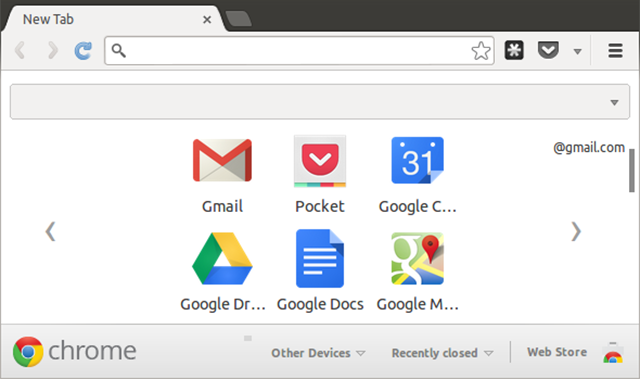
Je ne veux pas entrer dans une guerre sur le meilleur navigateur Web pour Linux. Il existe des raisons d'arrêter d'utiliser Google Chrome, mais malheureusement, vous n'aurez peut-être pas le choix.
Il y a beaucoup de choses que Google Chrome peut faire qu'aucun autre navigateur ne peut faire, même ceux qui sont basés sur Chromium. Certains sites peuvent avoir des solutions de contournement pour d'autres navigateurs comme Firefox et Opera, mais ils sont généralement un casse-tête pour fonctionner. Vous n'êtes pas obligé de l'utiliser comme navigateur principal, mais il est important d'avoir Google Chrome à portée de main. Que cela vous plaise ou non, c'est l'un des éléments essentiels d'Ubuntu les plus importants.
Comment installer : Chrome n'est pas disponible dans le Centre logiciel, mais l'installation est simple. Accédez simplement à la page d'accueil de Chrome, cliquez sur Télécharger, assurez-vous de sélectionner le fichier .DEB approprié et double-cliquez dessus après l'avoir téléchargé pour l'installer. Une fois installé, il se mettra à jour automatiquement lorsque de nouvelles versions seront disponibles.

Il existe plusieurs clients de messagerie de bureau Linux parmi lesquels choisir, et le meilleur pour vous est celui que vous trouvez le plus confortable à utiliser, mais Geary obtient mon vote. C'est propre, rapide, facile à utiliser et esthétique.
L'interface basique mais fonctionnelle en fait un bon client de messagerie "plus petit dénominateur commun". Vous comprendrez comment l'utiliser dès que vous l'ouvrirez. En tant que tel, c'est celui que je recommande le plus aux débutants Linux et aux utilisateurs occasionnels.
Le seul inconvénient de Geary est qu'il manque de nombreuses options de personnalisation. Si vous voulez changer les raccourcis clavier, vous ne pouvez pas. Si vous souhaitez désactiver "Marquer comme lu après X secondes", vous ne pouvez pas. Des petites choses complètement subjectives mais qui peuvent tout de même être frustrantes, donc je ne recommande pas Geary aux utilisateurs avertis.
Comment installer : Geary est disponible dans le logiciel GNOME, mais vous pouvez également l'installer à partir de la ligne de commande. Pour installer, ouvrez le Terminal et tapez la commande suivante :
sudo apt install geary 
Il existe plusieurs excellents lecteurs multimédias sur Linux. Mais même s'il est agréable d'avoir une telle variété d'options, il y a un lecteur qui surclasse constamment la concurrence :VLC Media Player.
Le principal argument de vente de VLC est son engagement à être un logiciel open source. De toute évidence, il existe d'autres lecteurs multimédias open source, mais si vous considérez à quel point il est complet, raffiné et utile, vous verrez que peu d'autres peuvent se comparer à VLC.
Il y a tellement de fonctionnalités VLC cachées que vous ne connaissez probablement pas. À tout le moins, vous devriez l'installer en tant que lecteur vidéo de secours car il fonctionne toujours. C'est vraiment l'une des meilleures applications Ubuntu.
Comment installer : VLC se trouve dans le centre de logiciels.

Chez MakeUseOf, nous ne tolérons pas le piratage de logiciels ou de médias. Cependant, nous reconnaissons qu'il existe des raisons légitimes de télécharger des torrents, et lorsque vous avez besoin de télécharger l'un de ces torrents légaux, il est préférable de le faire avec un client approprié.
Heureusement, il existe de nombreux clients torrent Linux géniaux. Vous avez probablement entendu parler de Transmission, Deluge et qBittorrent, mais je tiens vraiment à souligner que Tixati est le meilleur client torrent Linux disponible actuellement.
Les raisons de préférer Tixati aux autres clients de torrent incluent :une faible consommation de ressources, des téléchargements rapides, une interface simple et directe et des dizaines de fonctionnalités telles que les priorités, le dimensionnement de la bande passante et les graphiques de bande passante en temps réel. Il existe même une version portable.
Comment installer : Tixati n'est pas disponible dans le Software Center, mais l'installation est facile. Allez simplement sur la page d'accueil de Tixati, cliquez sur Télécharger, accédez à la section Linux et assurez-vous de sélectionner le fichier .DEB approprié. Double-cliquez sur le fichier téléchargé pour l'installer.

Si vous êtes sur Ubuntu et que vous allez programmer, vous vous devez d'installer Visual Studio Code. Linux est idéal pour les programmeurs, et la disponibilité du code VS open source le rend encore meilleur.
Visual Studio Code est vraiment le meilleur éditeur de texte pour les programmeurs et les scripteurs, battant les champions précédents comme Sublime Text. Vous voudrez apprendre ces conseils de productivité pour Visual Studio Code et découvrir ces extensions de programmation pour Visual Studio Code.
Comment installer : Pour installer Visual Studio Code sur Ubuntu, rendez-vous sur la page de téléchargement de VS Code, téléchargez le fichier .DEB approprié et double-cliquez dessus pour l'installer.

De nombreux programmes ont essayé de reproduire la puissance et la flexibilité d'Adobe Photoshop, et bien que beaucoup de ces programmes puissent être considérés comme des alternatives viables à Adobe Photoshop sous Linux, ils échouent tous d'une manière ou d'une autre. La chose la plus proche que vous trouverez est GIMP.
Même si GIMP n'est peut-être pas au même niveau qu'Adobe Photoshop, il peut toujours faire beaucoup de choses identiques. De plus, GIMP est 100% gratuit. Vous préférez payer un abonnement à Adobe Creative Cloud ? Non merci.
Comment installer : GIMP se trouve dans le Centre logiciel.

De tous les services de stockage en nuage, Dropbox est le plus facile à configurer sous Linux. Dropbox est excellent pour synchroniser et sauvegarder des fichiers.
Dropbox s'intègre bien à Linux, et une fois configuré, vous n'aurez plus jamais à le manipuler si vous ne le souhaitez pas. Tout fonctionne, et ce genre de confort est idéal pour les débutants Linux.
Comment installer : Dropbox est disponible dans le Software Center, mais j'ai déjà rencontré des problèmes d'installation, je vous recommande donc d'aller sur la page de téléchargement de Dropbox et de récupérer le fichier .DEB correspondant à votre système. Double-cliquez dessus pour l'installer une fois téléchargé.

Oui, il est possible de jouer à des jeux vidéo sous Linux. Il n'a pas encore rattrapé Windows, mais il est en bonne voie et pourrait être à égalité dans quelques années. L'une des étapes les plus importantes sur la route est la disponibilité de Steam pour Linux.
Steam est l'un des meilleurs moyens de télécharger des jeux sur Linux. La bibliothèque de jeux est vaste, la communauté est immense et les jeux eux-mêmes sont sacrément bons.
Tous les jeux sur Steam ne peuvent pas encore être joués, mais le nombre qui peut être joué augmente de jour en jour. Pour l'instant, vous devrez faire face au fait que de nombreux jeux, tels que ces MMORPG gratuits natifs de Linux, devront être joués en dehors de Steam.
Comment installer : Steam se trouve dans le Software Center. Cependant, vous pouvez rencontrer des problèmes après l'installation, auquel cas vous devriez consulter cette page de dépannage.
Je sais que nous venons juste d'effleurer la surface de ce qui est disponible sur Linux, mais si je devais choisir l'essentiel, ce serait mon choix. Les débutants Linux devraient instantanément se sentir plus à l'aise avec ces applications installées sur leurs systèmes.
Continuez avec notre méga-liste des meilleurs logiciels Ubuntu ou découvrez l'histoire d'Ubuntu et comment il a façonné Linux.
Crédit image :tanuha2001/Shutterstock